IT నిపుణుడిగా, నా వర్క్ఫ్లోను మెరుగుపరచడానికి మరియు నా ఉత్పాదకతను పెంచడానికి నేను ఎల్లప్పుడూ కొత్త మార్గాల కోసం వెతుకుతూ ఉంటాను. కాబట్టి నేను కొత్త Windows 11 గురించి విన్నప్పుడు, దాన్ని తనిఖీ చేయడానికి నేను సంతోషిస్తున్నాను. నేను గమనించిన మొదటి విషయం ఏమిటంటే, క్లాసిక్ Alt+Tab డైలాగ్ కొత్త, మరింత ఆధునికంగా కనిపించే దానితో భర్తీ చేయబడింది. కొత్త డైలాగ్లో కొన్ని మంచి ఫీచర్లు ఉన్నప్పటికీ, నేను క్లాసిక్ని ఇష్టపడతాను. అదృష్టవశాత్తూ, దాన్ని పునరుద్ధరించడానికి ఒక మార్గం ఉంది. ఇక్కడ ఎలా ఉంది: 1. రిజిస్ట్రీ ఎడిటర్ను తెరవండి (Windows కీ + R నొక్కండి, regedit అని టైప్ చేసి, ఎంటర్ నొక్కండి). 2. కింది కీని విస్తరించండి: HKEY_CURRENT_USERSOFTWAREMicrosoftWindowsCurrentVersionExplorerAdvanced 3. TabbedThumbnailSettings కీని రెండుసార్లు క్లిక్ చేసి, విలువను 1 నుండి 0కి మార్చండి. 4. రిజిస్ట్రీ ఎడిటర్ను మూసివేసి, మీ కంప్యూటర్ను పునఃప్రారంభించండి. మీరు దాన్ని పూర్తి చేసిన తర్వాత, క్లాసిక్ Alt+Tab డైలాగ్ పునరుద్ధరించబడుతుంది.
ఈ పాఠంలో మేము మీకు చూపుతాము విండోస్ 11/10లో క్లాసిక్ alt+tab డైలాగ్ని ఎలా పునరుద్ధరించాలి . మీరు ఉపయోగించగలరు XP శైలి Alt+Tab స్విచ్చర్ లోకి పరిచయం చేయబడింది Windows 95 మరియు Windows XPలో కొనసాగింది. ఈ పాత Alt+Tab మెను అప్లికేషన్ చిహ్నాలను మాత్రమే చూపుతుంది మరియు పరిమాణంలో కాంపాక్ట్గా ఉంటుంది. Windows 11లోని ఆధునిక Alt+Tab మెను చాలా బాగుంది మరియు ఓపెన్ యాప్ల థంబ్నెయిల్లను చూపుతున్నప్పటికీ, క్లాసిక్ Alt+Tab చాలా సరళమైనది మరియు తక్కువ అపసవ్యంగా ఉంది, మీరు దిగువ చిత్రంలో చూడవచ్చు. కాబట్టి, మీరు దీన్ని ఉపయోగించాలనుకుంటే, ఈ పోస్ట్లో చేర్చబడిన ఎంపికలను మీరు తనిఖీ చేయవచ్చు.

పిసి కోసం మాంగా డౌన్లోడ్
Windows 11/10లో క్లాసిక్ Alt+Tab డైలాగ్ని ఎలా పునరుద్ధరించాలి
మూడు వేర్వేరు మార్గాలు ఉన్నాయి Windows 11/10లో క్లాసిక్ Alt+Tab డైలాగ్ని పునరుద్ధరించండి . ఇది:
- విండోస్ రిజిస్ట్రీని ఉపయోగించడం
- అల్టిమేట్ విండోస్ ట్వీకర్ 5ని ఉపయోగించడం
- క్లాసిక్ Alt+Tab మెనుని తాత్కాలికంగా తెరవండి.
ఈ ఎంపికలను ఒక్కొక్కటిగా ఉపయోగించుకుందాం.
1] విండోస్ రిజిస్ట్రీని ఉపయోగించడం
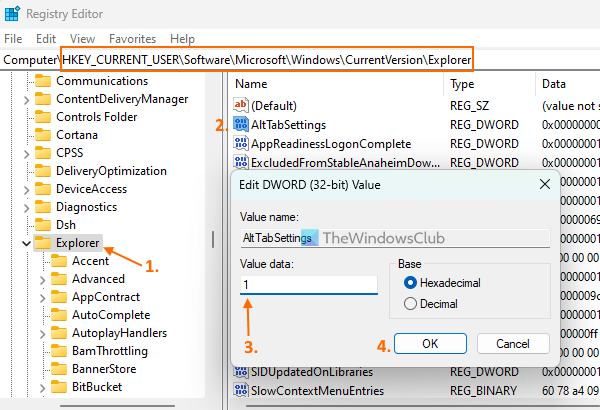
మీరు Windows 11లో క్లాసిక్ Alt + Tab డైలాగ్ను శాశ్వతంగా ప్రారంభించాలనుకుంటే, మీరు Windows రిజిస్ట్రీ ట్రిక్ని ఉపయోగించవచ్చు. మీరు ఎప్పుడైనా ఆధునిక Alt+Tab డైలాగ్కి ఎప్పుడైనా తిరిగి మారవచ్చు. దీనికి ముందు, మీకు తర్వాత అవసరమైతే Windows రిజిస్ట్రీని బ్యాకప్ చేయండి. ఇప్పుడు క్రింది దశలను అనుసరించండి:
- శోధన ఫీల్డ్ను తెరిచి, నమోదు చేయండి regedit , మరియు క్లిక్ చేయండి లోపలికి విండోస్ రిజిస్ట్రీని తెరవడానికి కీ (లేదా రిజిస్ట్రీ ఎడిటర్)
- వెళ్ళండి పరిశోధకుడు కింది మార్గంలో రిజిస్ట్రీ ఎడిటర్లో కీ:
- కుడి విభాగంలో కొత్త DWORD (32-బిట్) విలువను సృష్టించండి పరిశోధకుడు కీ
- కొత్త విలువకు పేరు మార్చండి AltTabSettings
- తెరవండి ఫీల్డ్ని సవరించండి దానిపై డబుల్ క్లిక్ చేయడం ద్వారా AltTabSettings DWORD విలువలు
- స్థలం 1 ఖర్చు డేటాలో
- క్లిక్ చేయండి జరిమానా బటన్
- ఎక్స్ప్లోరర్ని పునఃప్రారంభించండి.
ఆధునిక Alt+Tab మెనుని పునరుద్ధరించడానికి, పై దశలను అనుసరించండి మరియు తొలగించు IN AltTabSettings మీరు సృష్టించిన విలువ. మార్పులను వర్తింపజేయడానికి ఫైల్ ఎక్స్ప్లోరర్ని పునఃప్రారంభించండి.
2] అల్టిమేట్ విండోస్ ట్వీకర్ 5ని ఉపయోగించడం
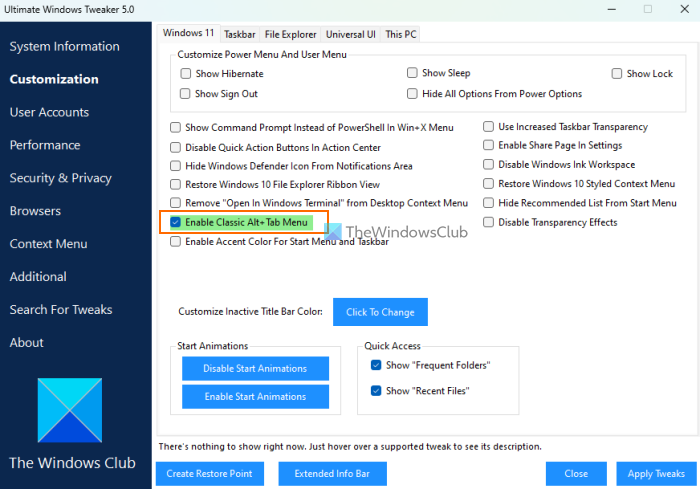
విండోస్ 10 లో usb 3.0 బాహ్య హార్డ్ డ్రైవ్ గుర్తించబడలేదు
మీరు Windows రిజిస్ట్రీకి మాన్యువల్గా మార్పులు చేయడం సౌకర్యంగా లేకుంటే, మీరు Windows 11లో XP-శైలి Alt+Tab స్విచ్ని పునరుద్ధరించడానికి మా ఉచిత Ultimate Windows Tweakerని కూడా ఉపయోగించవచ్చు. 200కి పైగా ట్వీక్లు అందుబాటులో ఉన్నాయి మరియు క్లాసిక్ Alt+Tab ఆ సర్దుబాటులలో ఒకటి. ఇక్కడ దశలు ఉన్నాయి:
- అల్టిమేట్ విండోస్ ట్వీకర్ 5 జిప్ ఫైల్ను డౌన్లోడ్ చేసి, దానిని ఫోల్డర్కు ఎక్స్ట్రాక్ట్ చేయండి.
- సాధనం యొక్క ఇంటర్ఫేస్ను తెరవడానికి EXE ఫైల్ను అమలు చేయండి.
- ఎంచుకోండి సెటప్ ఎడమ విభాగం నుండి వర్గం
- IN Windows 11 కుడి వైపున ఉన్న ట్యాబ్, ఎంచుకోండి క్లాసిక్ Alt+Tab మెనుని ప్రారంభించండి ఎంపిక
- ఈ ట్యాబ్లోని ఇతర ఎంపికల ఎంపికను తీసివేయండి, లేకుంటే ఆ సెట్టింగ్లు కూడా వర్తింపజేయబడతాయి. అయితే మీకు నచ్చిన ఏదైనా సర్దుబాటును మీరు ఉపయోగించవచ్చు
- క్లిక్ చేయండి సెట్టింగ్లను వర్తింపజేయండి బటన్.
ఇది ఫైల్ ఎక్స్ప్లోరర్ని స్వయంచాలకంగా పునఃప్రారంభిస్తుంది మరియు మీరు పాత Alt+Tab మెనుని ఉపయోగించడం ప్రారంభించవచ్చు.
క్లాసిక్ Alt+Tab మెనుని నిలిపివేయడానికి, మీరు పై దశలను ఉపయోగించవచ్చు. తనిఖీ చేయవద్దు IN క్లాసిక్ Alt+Tab మెనుని ప్రారంభించండి ఎంపిక మరియు క్లిక్ చేయండి సెట్టింగ్లను వర్తింపజేయండి బటన్.
కనెక్ట్ చేయబడింది: Windows 11లో Alt+Tab బ్యాక్గ్రౌండ్ బ్లర్ను ఎలా తొలగించాలి
3] క్లాసిక్ Alt + Tab మెనుని తాత్కాలికంగా తెరవండి.
ఇది నాకు చాలా నచ్చిన ఆసక్తికరమైన ట్రిక్. మీరు రిజిస్ట్రీ సెట్టింగ్లను సర్దుబాటు చేయడానికి ఇష్టపడకపోతే, మీరు ఈ ఎంపికతో క్లాసిక్ Alt+Tab మెనుని తాత్కాలికంగా తెరవవచ్చు. ఇక్కడ దశలు ఉన్నాయి:
- నోక్కిఉంచండి IN వదిలేశారు అన్ని కీలు
- క్లిక్ చేయండి కుడి ఆల్ట్ కీ మరియు దానిని విడుదల చేయండి
- నొక్కండి ట్యాబ్ మరియు మీరు క్లాసిక్ Alt+Tab మెనుని చూస్తారు.
ఓపెన్ అప్లికేషన్లకు మారడానికి మీరు Tab కీని (ఎడమ Alt కీని పట్టుకుని) నొక్కుతూ ఉండవచ్చు.
డిఫాల్ట్ డివిడి ప్లేయర్ విండోస్ 10 ని మార్చండి
Alt కీ మరియు Tab కీని విడుదల చేయండి మరియు ఎంచుకున్న అప్లికేషన్ తెరవబడుతుంది. క్లాసిక్ Alt+Tab మెను కూడా అదృశ్యమవుతుంది ఎందుకంటే ఇది ఈ ట్రిక్తో ఒకసారి మాత్రమే కనిపిస్తుంది. మీరు క్లాసిక్ Alt+Tab మెనుని తాత్కాలికంగా తెరవాలనుకున్నన్ని సార్లు పైన పేర్కొన్న దశలను అనుసరించవచ్చు.
అంతే.
పాత Alt-Tabని తిరిగి పొందడం ఎలా?
మీరు Windows 11 PCలో ఉన్నట్లయితే మరియు క్లాసిక్ Alt+Tab డైలాగ్ అని కూడా పిలువబడే పాత Alt+Tab మెనూ (XP-శైలి Alt+Tab స్విచ్చర్)ని తిరిగి తీసుకురావాలనుకుంటే, మీరు దీన్ని మూడు మార్గాల్లో చేయవచ్చు. వీటితొ పాటు రిజిస్ట్రీ ఎడిటర్ పద్ధతి, అల్టిమేట్ విండోస్ ట్వీకర్ పాత Alt+Tab డైలాగ్ను తాత్కాలికంగా చూపే సాధనం మరియు ట్రిక్. స్టెప్ బై స్టెప్ గైడ్తో ఈ ఎంపికలన్నీ ఈ పోస్ట్లో చేర్చబడ్డాయి. వాటిని తనిఖీ చేయండి.
Alt-Tab లోపాన్ని ఎలా పరిష్కరించాలి?
Windows 11/10లో Alt+Tab షార్ట్కట్ కీ పని చేయకపోతే, అప్పుడు ఎక్స్ప్లోరర్ని పునఃప్రారంభించండి . ఇది తాత్కాలిక లోపం కావచ్చు, ఇది ఈ విధంగా పరిష్కరించబడుతుంది. అది పని చేయకపోతే, ప్రారంభించండి వీక్షణను ప్రారంభించండి ఎంపిక మరియు అంతర్నిర్మిత కీబోర్డ్ ట్రబుల్షూటర్ను అమలు చేయండి. లేదా, కీబోర్డ్ డ్రైవర్ను మళ్లీ ఇన్స్టాల్ చేయండి . దీన్ని చేయడానికి, మీరు విస్తరించవచ్చు కీబోర్డులు పరికర నిర్వాహికిలో విభాగం, కీబోర్డ్ డ్రైవర్పై కుడి క్లిక్ చేసి, ఉపయోగించండి పరికరాన్ని తొలగించండి ఎంపిక. రీబూట్ చేసిన తర్వాత Windows స్వయంచాలకంగా కీబోర్డ్ డ్రైవర్ను ఇన్స్టాల్ చేస్తుంది.
ఇంకా చదవండి: గేమ్లు మరియు యాప్ల కోసం Alt+Tab పని చేయడం లేదు .















